
Conforme Microsoft ha ido lanzando nuevas versiones de Windows, cada una de ellas ha ido ocupando más espacio, lo que obliga al usuario a tener un mínimo de 500 GB de disco duro para poder disfrutar de Windows 10 y poder instalar las aplicaciones que utilizamos habitualmente sin vernos obligados a ir borrando aplicaciones periódicamente.
Conocer como se distribuye el espacio en nuestro disco duro, nos permite conocer si algo no funciona bien, si tenemos espacio ocupado en nuestro disco duro de forma innecesaria, espacio que podemos eliminar para obtener unos valiosos GB que podemos utilizar en otras cosas.
A través de la sección Aplicaciones disponible en las opciones de configuración, podemos conocer cuanto espacio ocupa cada una de las aplicaciones que tenemos instaladas en nuestro equipo, sin embargo, no es el mejor método para clasificar el espacio total que ocupan todas las aplicaciones, los archivos temporales, los archivos que tenemos en el escritorio de nuestro equipo…
Windows nos permite acceder a esa información a través de las opciones de configuración, pero no por el mismo camino por el que podemos acceder a la información del espacio que ocupa cada una de las aplicaciones que tenemos instaladas. Para comprobar de forma global, cual es el espacio que ocupa todas las aplicaciones, archivos temporales y demás debemos realizar los siguientes pasos:
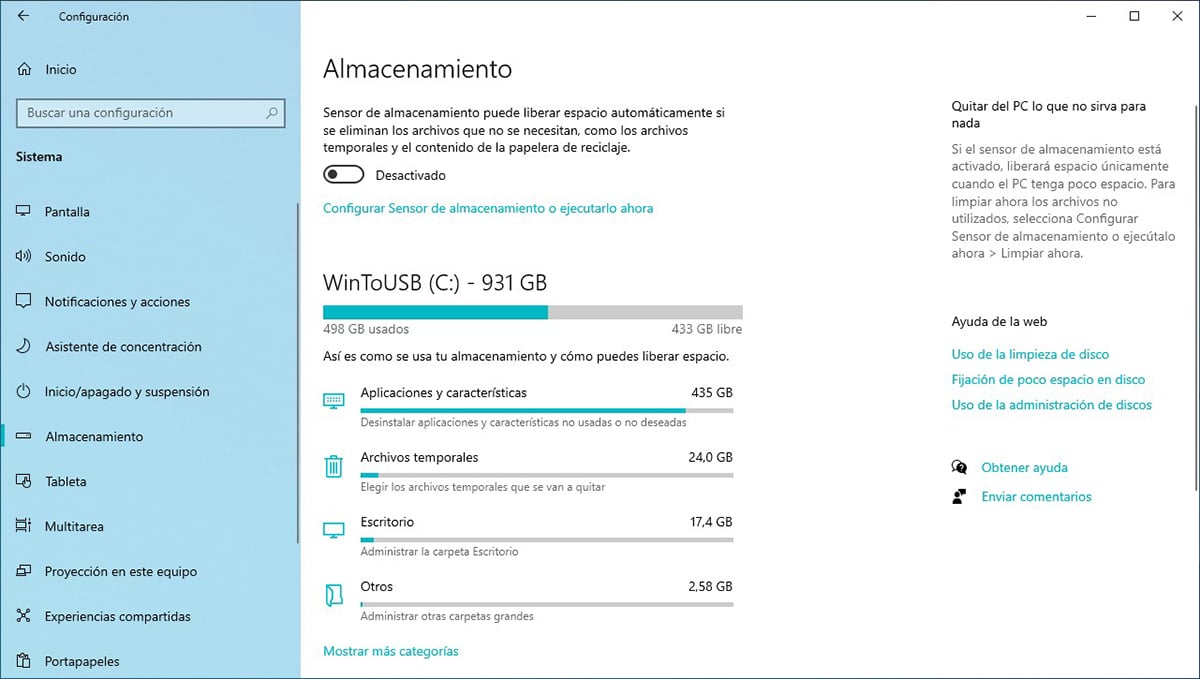
- En primer lugar, accedemos a las opciones de configuración a través del atajo de teclado Tecla Windows + i, o bien a través de la rueda de engranaje que encontramos en la parte izquierda del menú de inicio.
- A continuación, pulsamos en Sistema > Almacenamiento.
- En esta sección, se mostrará el espacio ocupado en el sistema por:
- Aplicaciones y características.
- Archivos temporales.
- Escritorio
- Otros
- Si queremos liberar espacio de alguna de estas sección, debemos pulsar sobre ella para borrar manualmente o a través de un asistente (depende del tipo de contenido), el contenido que queremos.